Support ClevGuard : Surveillez les appareils avec le consentement des propriétaires.
Depuis la mise à jour vers iOS 26, de nombreux utilisateurs d’iPhone 17 rencontrent des difficultés avec le partage de connexion. Ce problème se manifeste par l’impossibilité de partager la connexion de données mobiles via Wi-Fi, USB ou Bluetooth. Les témoignages d’utilisateurs indiquent que le partage de connexion est activé, mais que les appareils connectés ne parviennent pas à accéder à Internet.
Pour résoudre ce problème, il est essentiel de suivre une série d’étapes de dépannage.
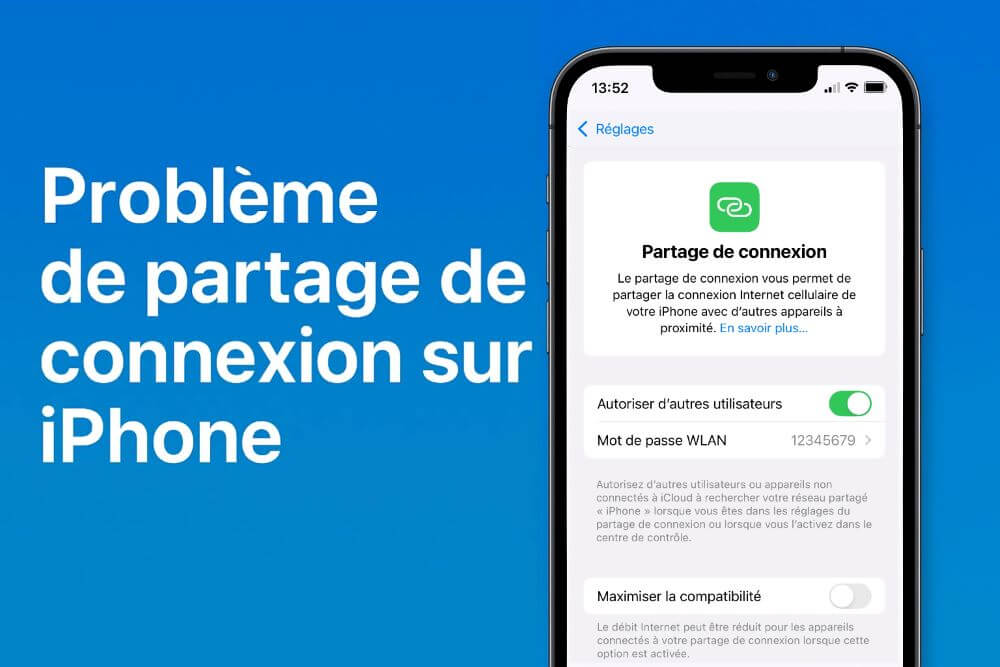
Table des matières
Partie 1. Pourquoi mon partage de connexion iPhone ne fonctionne pas ?
Partie 2. Vérifications de base
Partie 3. Vérifications avancées : solutions validées par la communauté
Partie 4. Autre : Solutions selon le mode de connexion (Wi-Fi, USB,Bluetooth)
Partie 5. Gestion des appareils connectés au hotspot iPhone avec KidsGuard Pro
Partie 6. FAQs
Pourquoi mon partage de connexion iPhone ne fonctionne pas ?
De nombreux utilisateurs rencontrent des difficultés avec le partage de connexion sur iPhone après la mise à jour vers iOS 26. Voici les causes les plus fréquemment identifiées :
1Paramètres de partage de connexion non configurés correctement
Option "Autoriser d'autres utilisateurs" désactivée: Cette option doit être activée pour permettre aux autres appareils de se connecter au partage de connexion de l'iPhone.
Nom du réseau Wi-Fi ou mot de passe incorrects: Assurez-vous que le nom du réseau et le mot de passe sont correctement configurés et communiqués aux appareils connectés.
2Problèmes liés à la carte SIM
Certains utilisateurs ont signalé que le partage de connexion ne fonctionnait pas en raison de paramètres liés à la carte SIM. Une solution suggérée consiste à retirer la carte SIM, à la réinsérer et à désactiver le code PIN jusqu'à la mise à jour iOS 26.1. Cette procédure a été recommandée par un technicien Apple dans un forum communautaire.
3Signal cellulaire insuffisant
Un signal cellulaire faible ou intermittent peut affecter la stabilité du partage de connexion. Il est recommandé de vérifier l'intensité du signal et de se déplacer vers une zone avec une meilleure couverture réseau si nécessaire.
4Paramètres de compatibilité du partage de connexion
L'activation de l'option "Maximiser la compatibilité" peut résoudre certains problèmes de connexion, notamment avec des appareils plus anciens qui ne supportent pas la bande 5 GHz. Cette option permet de forcer l'utilisation de la bande 2,4 GHz, plus largement compatible.
5Problèmes liés au système iOS
Bogue ou dysfonctionnement après mise à jour: Des problèmes peuvent survenir après une mise à jour iOS, affectant le fonctionnement du partage de connexion.
Réinitialisation des paramètres réseau: Dans certains cas, réinitialiser les paramètres réseau peut résoudre les problèmes liés au partage de connexion.
Vérifications de base
Avant de vous lancer dans des solutions plus complexes, assurez-vous que les paramètres fondamentaux sont correctement configurés. Voici les étapes essentielles à vérifier :
1Activer le partage de connexion
- Accédez à Réglages > Partage de connexion.
- Activez l'option « Autoriser d'autres utilisateurs ».
- Notez le nom du réseau Wi-Fi et le mot de passe affichés sur cet écran.
- Conseil : si vous utilisez un iPhone 12 ou modèle ultérieur, activez l'option « Maximiser la compatibilité » pour faciliter la connexion avec des appareils plus anciens.
2Redémarrer les connexions réseau
- Désactivez et réactivez le Wi-Fi, les données cellulaires et le Bluetooth sur votre iPhone.
- Redémarrez l'appareil que vous souhaitez connecter au partage de connexion.
- Reconnectez l'appareil au réseau Wi-Fi de votre iPhone en utilisant le nom et le mot de passe précédemment notés.
3Vérifier la qualité du signal
- Assurez-vous que votre iPhone dispose d'une bonne couverture réseau.
- Évitez les zones à faible signal, comme les sous-sols ou les zones éloignées des antennes relais.
- Conseil : si le signal est faible, essayez de vous déplacer vers un endroit offrant une meilleure couverture.
4Redémarrer votre iPhone
- Éteignez votre iPhone en maintenant le bouton d'alimentation enfoncé jusqu'à ce que le curseur apparaisse.
- Glissez pour éteindre l'appareil.
- Rallumez l'iPhone après quelques secondes et vérifiez si le problème persiste.
Vérifications avancées : solutions validées par la communauté
1Réinitialisation des réglages réseau
Plusieurs utilisateurs ont signalé que la réinitialisation des réglages réseau résolvait les problèmes de partage de connexion. Cette opération supprime les mots de passe Wi-Fi enregistrés, les réglages VPN et APN, mais n'affecte pas les données personnelles. Pour ce faire, accédez à Réglages > Général > Transférer ou Réinitialiser l’iPhone > Réinitialiser > Réinitialiser les réglages réseau. Cette méthode a été confirmée efficace par des utilisateurs sur des forums tels que communities.apple.com.
2Vérification de la configuration IPv6
Certains utilisateurs ont rencontré des problèmes de connexion en raison de la configuration IPv6. Sur votre Mac, ouvrez Préférences Système > Réseau, sélectionnez la connexion de votre iPhone, cliquez sur Détails, puis sur TCP/IP. Assurez-vous que l'option Configurer IPv6 est réglée sur Automatiquement. Cette solution a été partagée par un membre de la communauté Apple : communities.apple.com.
3Désactivation du code PIN de la carte SIM
Un technicien Apple a recommandé de retirer la carte SIM de l’iPhone, de la placer dans un autre téléphone, de désactiver le code PIN, puis de la remettre dans l’iPhone principal. Cette procédure a permis de rétablir le partage de connexion pour certains utilisateurs. Il est conseillé de ne pas réactiver le code PIN jusqu'à la mise à jour iOS 26.1.
4Mise à jour des réglages de l’opérateur
Parfois, une mise à jour des réglages de l’opérateur est nécessaire pour résoudre des problèmes de connexion. Pour vérifier si une mise à jour est disponible, accédez à Réglages > Général > Informations. Si une mise à jour est proposée, une notification apparaîtra.
5Utilisation du mode USB pour le partage de connexion
Certains utilisateurs ont constaté que le partage de connexion via USB fonctionnait mieux que par Wi-Fi ou Bluetooth. Pour ce faire, connectez votre iPhone à votre Mac à l'aide d'un câble USB, puis vérifiez si la connexion est établie. Cette méthode a été suggérée sur des forums tels que reddit.com.
Autre : Solutions selon le mode de connexion
Connexion Wi-Fi (mode standard)
Problèmes courants :
- Le partage de connexion n'apparaît pas dans la liste des réseaux disponibles.
- Impossible de se connecter malgré l'affichage du réseau.
Solutions :
- Vérifiez le nom du réseau : Réglages > Général > Informations > Nom. Évitez les caractères spéciaux ou espaces.
- Activez la compatibilité maximale : Réglages > Partage de connexion > Maximiser la compatibilité (2,4 GHz).
- Réinitialisez les réglages réseau : Réglages > Général > Transférer ou Réinitialiser l’iPhone > Réinitialiser > Réinitialiser les réglages réseau.
Connexion USB (partage via câble)
Problèmes courants :
- L'ordinateur ne reconnaît pas l'iPhone comme point d'accès.
- Le message "Faites confiance à cet ordinateur ?" n'apparaît pas.
Solutions :
- Mettez à jour macOS ou Windows.
- Utilisez un câble certifié Apple.
- Faites confiance à l'ordinateur lorsqu'il vous le demande.
- Vérifiez les paramètres réseau sur l'ordinateur (Mac : Préférences Système > Réseau > iPhone USB).
Connexion Bluetooth
Problèmes courants :
- L'appareil ne détecte pas l'iPhone.
- La connexion est instable ou lente.
Solutions :
- Activez le Bluetooth sur les deux appareils.
- Rapprochez les appareils (moins de 10 mètres).
- Associez les appareils via Réglages > Bluetooth.
- Redémarrez le Bluetooth sur les deux appareils.
- Vérifiez que le partage de connexion est activé (Réglages > Partage de connexion).
Vérifications supplémentaires
- Mettez à jour iOS : Réglages > Général > Mise à jour logicielle.
- Vérifiez le forfait mobile : assurez-vous que votre opérateur inclut le partage de connexion.
- Testez avec un autre appareil pour identifier la source du problème.
Gestion des appareils connectés au hotspot iPhone avec KidsGuard Pro
Lorsque vous partagez la connexion de votre iPhone avec plusieurs appareils, il peut être difficile de savoir qui utilise le réseau et combien de données sont consommées. Une connexion instable ou un usage excessif peut rapidement ralentir votre iPhone ou perturber l’accès Internet des autres appareils. Pour aider à gérer ces situations, des outils comme KidsGuard Pro permettent de superviser l’utilisation d’Internet sur chaque appareil connecté, offrant ainsi aux parents un contrôle simple et efficace sur la consommation de données et le temps d’écran.

Fonctionnalités clés de KidsGuard Pro pour le contrôle
- Suivi de l'utilisation des applications :
Visualisez les applications utilisées sur les appareils connectés à votre point d'accès. - Contrôle du temps d'écran :
Fixez des limites de temps pour l'utilisation des applications ou des appareils. - Surveillance de l'activité en ligne :
Recevez des alertes en cas d'activité suspecte ou d'accès à des contenus inappropriés. - Gestion des connexions réseau :
Identifiez les appareils connectés à votre point d'accès et gérez leur accès à Internet.
Surveiller maintenant Voir la démo
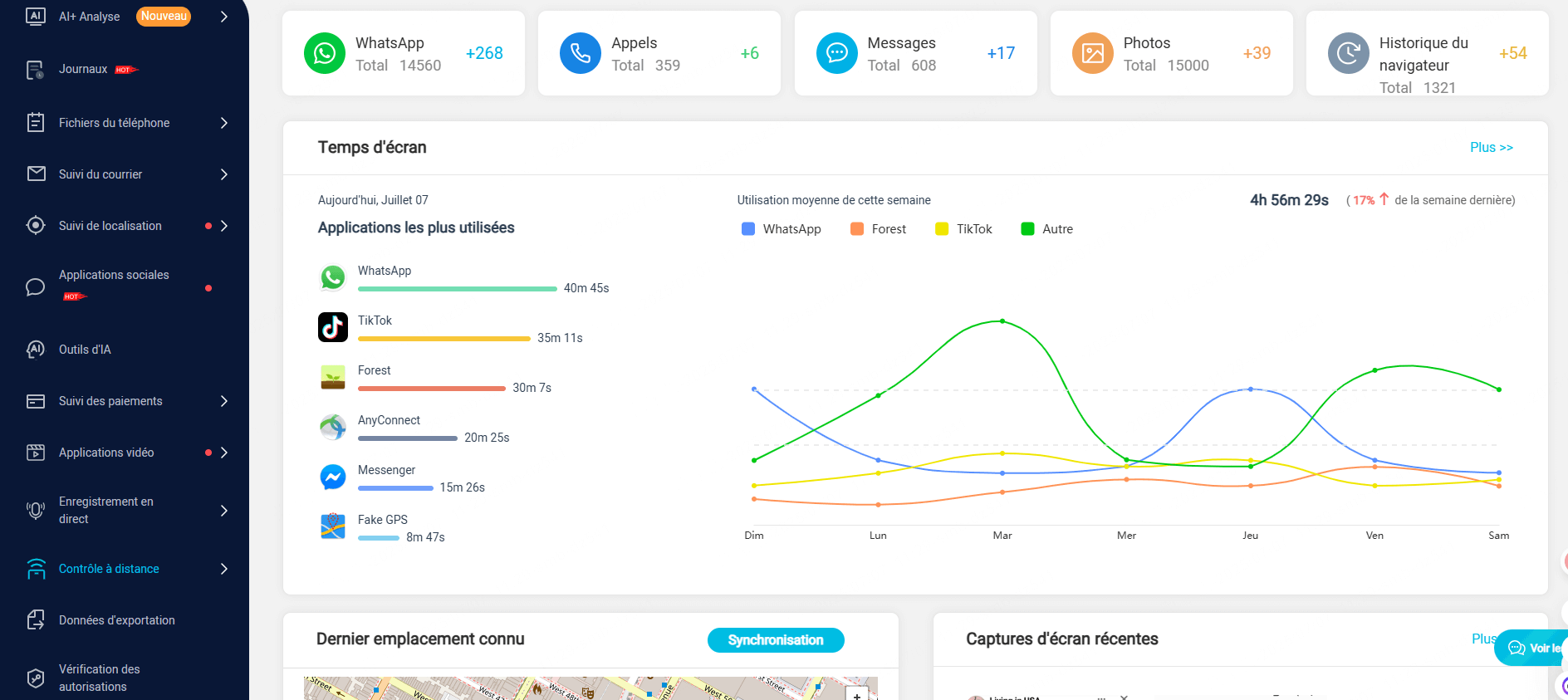
Comment configurer KidsGuard Pro pour surveiller les appareils connectés ?
Regardez le tutoriel vidéo pour connaître comment installer KidsGuard Pro
L'installation de l'application nécessite un accès physique à l'appareil cible.
FAQs
1. Pourquoi mon hotspot iPhone 17 se déconnecte constamment ?
Le mode économie d’énergie ou certaines restrictions de l’opérateur peuvent provoquer des déconnexions. Désactivez le mode économie d’énergie et vérifiez votre forfait données.
2. Peut-on partager la connexion avec plusieurs appareils en même temps ?
Oui, mais le nombre d’appareils connectés simultanément peut être limité par l’iPhone ou l’opérateur. Trop d’appareils peuvent ralentir la connexion.
3. Faut-il restaurer l’iPhone si le partage de connexion ne fonctionne toujours pas ?
Si toutes les étapes de dépannage échouent, une restauration via iTunes peut résoudre les bugs persistants. Assurez-vous de sauvegarder vos données avant.
Conclusion
En résumé, pour résoudre les problèmes de partage de connexion sur iPhone 17 avec iOS 26, vérifiez les réglages réseau, redémarrez l’appareil et mettez iOS à jour. Pour gérer plusieurs appareils connectés, KidsGuard Pro permet de contrôler l’utilisation des applications, le temps d’écran et l’accès au réseau, assurant ainsi un partage de connexion stable et sécurisé.

KidsGuard Pro
La meilleure application de surveillance téléphonique pour Android et iOS avec plus de 30 fonctions de surveillance qui vous permet de suivre la personne à laquelle vous tenez.
Essayez-le






